原版win7系统镜像制作教程
(如何制作win7系统镜像)
windows7如何重装系统,win7系统详细步骤图文教程
准备工具:新毛桃u盘启动盘制作工具,下载好win7系统镜像
先将u盘插入电脑usb接口上
等待计算机识别u盘,然后继续安装并打开u盘,引导生产工具选择刚刚插入的u盘,然后点击一键制作usb启动盘
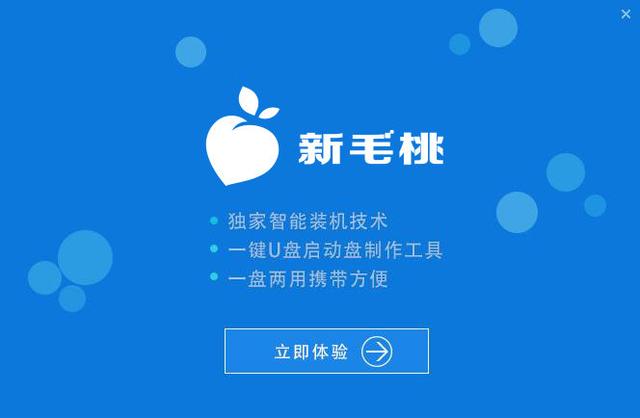
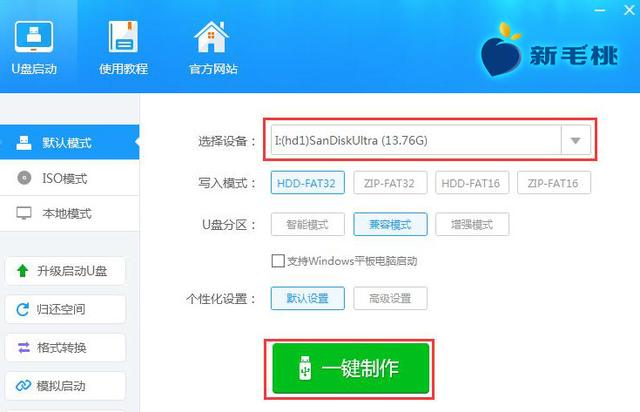
制作完成后,关闭u盘引导制作工具,然后下载win7系统
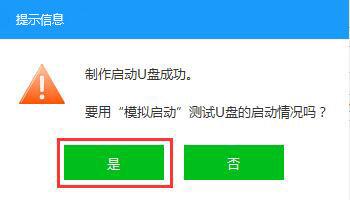
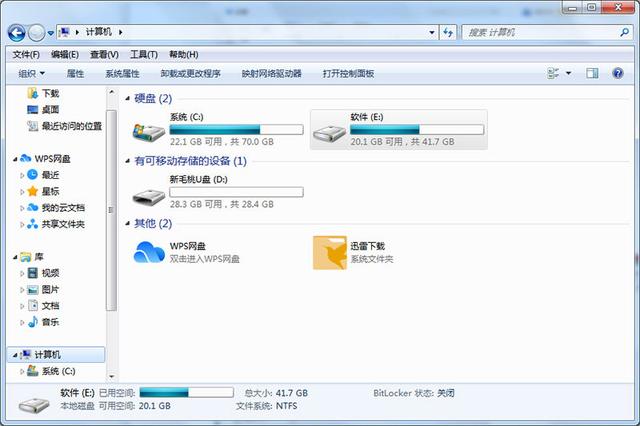
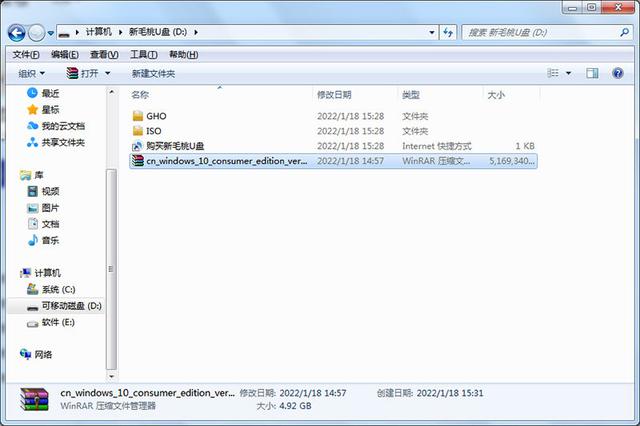
iso将镜像文件复制到u盘中的文件夹中,接下来,将u盘插入需要重新安装系统的笔记本电脑上
按下电脑开机键狂按f2键就会进入bios设置界面选择保存设置并退出
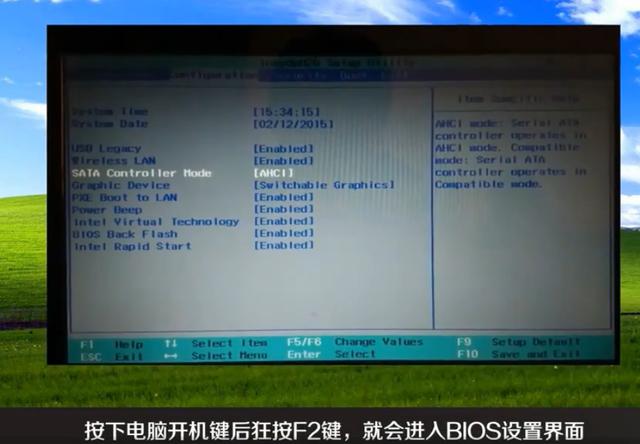
接下来,计算机将自动重启屏幕并不断按下f 12键进入布设界面
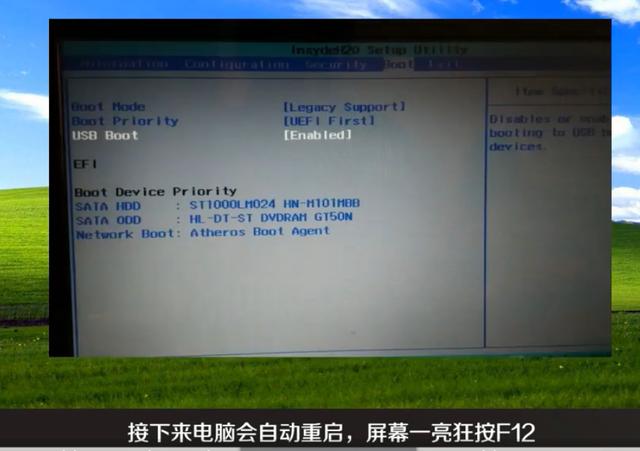
选择usbhdd按回车键进入u盘重装系统店。
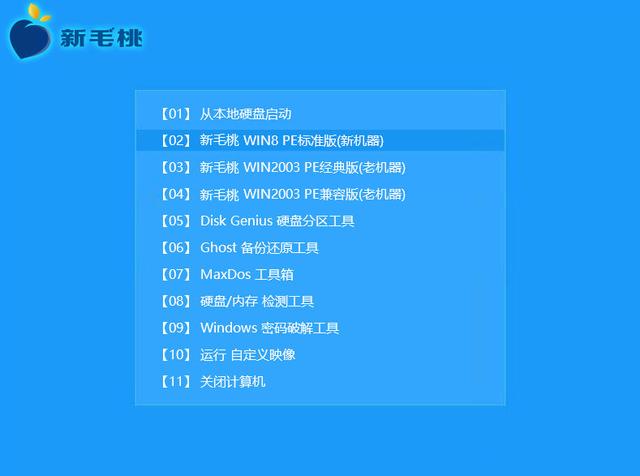
如图所示,按下第二个按钮安装系统






